■WMFファイルの使い方
(ワードやエクセルのイラスト・クリップアート)
| ■WMF(ウインドウズ・メタ・ファイル) ■emf(拡張メタファイル) |
図形データなので、部分・部品毎に塗や線色を変えられる。 背景は透明。 |
|
| ■JPG・GIFファイル(ジェイペグ・ジフ) | 写真データなので、全体的な色調しか変えられない。 背景は塗色。通常は白。 |
| ご自由にお使いください。個人・商用を問いません。無料です。 節電・エコ・防災関係など、増やしていくつもりです。 □節電・エコのイラストはこちら>>> □iPhone、音符、その他のイラストはこちら>>> □キーボードのイラストはこちら>>> □人体図のイラストはこちら>>> □魚のイラストはこちら>>> □花や木の写真素材はこちら>>> |
| ■ワードやエクセルにイラストを挿入してみましょう!!! | |
 |
|
| ワードでもエクセルでも同じ感じです。 挿入タブの「図」から、ワードやエクセルにイラストを挿入します。 | |
|
|
|

※注意emfファイルを「挿入」〜「図」で取り込んだ場合「図の編集」〜「オートシェイプの書式設定」で色などを付けて「OK」を押すと「0mmから0mmの間の単位を入力してください。」 とメッセージが出て終われない状態になる事があります。 ※後の0mmは、数字が入る時もあります。 この現象は、emfファイルにみられてwmfファイルだと大丈夫のようです。 ※イラストレーターから書き出した場合だけかもしれません。 残念ですが、ワードを強制終了するしかないようです。 ワードで確認してダメな場合は、wmfにしています。 ■プログラムの強制終了 どうしてもそのイラストやクリップアートを使わなければならない場合は、アドビ イラストレーターなどでemfファイルを読み込んで、wmf形式で再保存してみてください。Officeはepsファイルも使えたと思います。 イラストレーターがない場合(高いですもんね;;)は、体験版もあります。 30日、1度きりです。 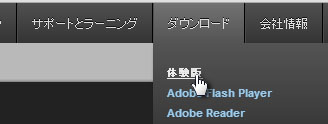  ダウンロード方法は単体ダウンロードとクラウドメンバーになってダウンロードの2種類あります。 |
|
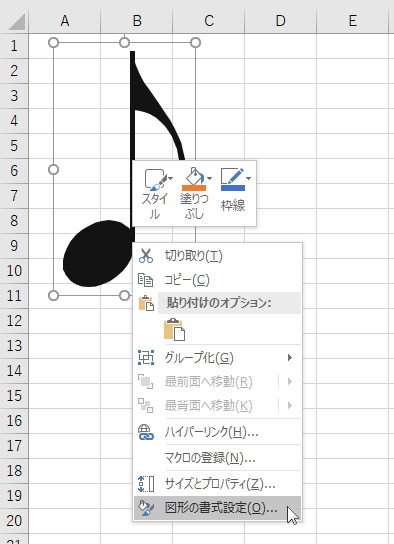 |
「図の編集」を選びます。 メッセージが出たら、「はい」を選びます。 コピーやリソグラフで印刷する場合は、モノクロのまま使います。 |

同じOFFICE2007でもワードは出ず、エクセルで出ました。「はい」をクリックして続行してください。
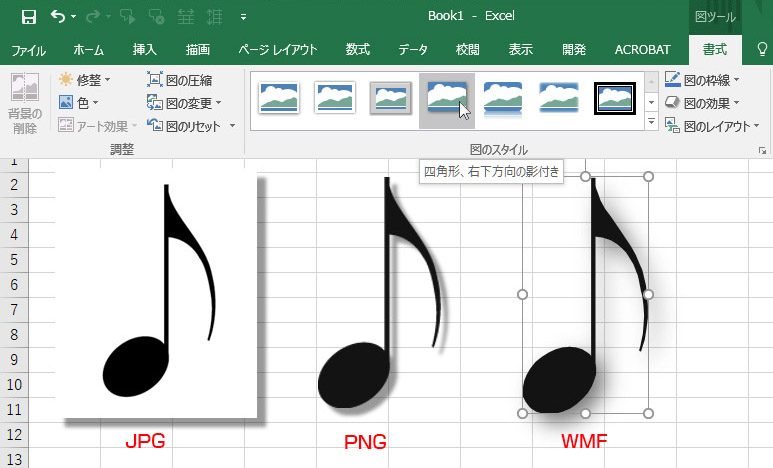
jpgだと背景が透明ではないので、周りの四角に影が付きます。
画像の上で右クリックして「図形の書式設定」を選びます。
一番上の「スタイル」=3D効果などや「塗りつぶし」「枠線」を選ぶと直接行けます。

■昔のワードアートやグラデーションを出す
モノクロでコピーやリソグラフで印刷するには、「塗りつぶし効果」をクリックして下の画面で選択します。
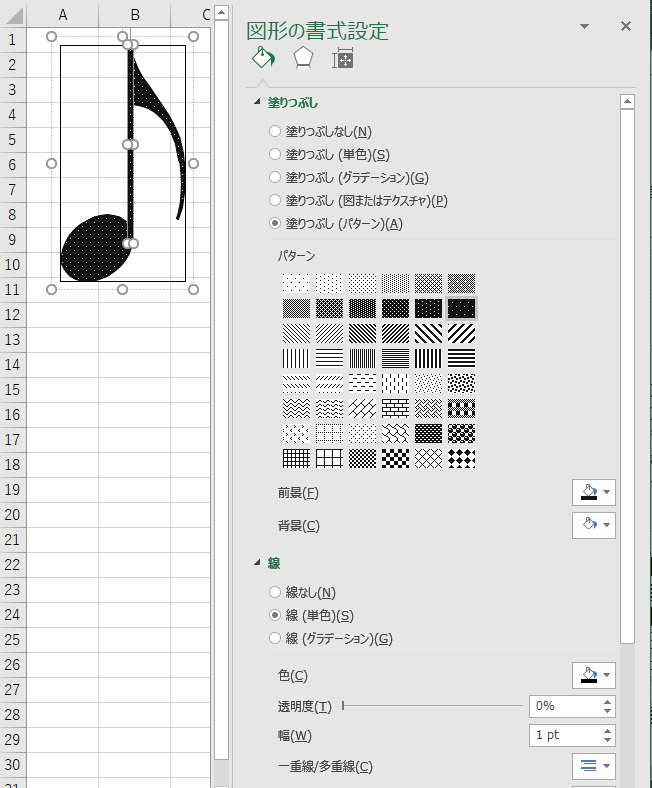
「線」では、太さ(幅)や色、種類(点線など)を選べます。
リソグラフやコピーは中間色やカラーは苦手なので、白と黒の2色の模様にしておくといいでしょう。
これで濃淡をつけてやると比較的きれいに印刷できます。

